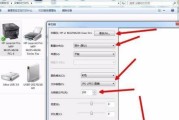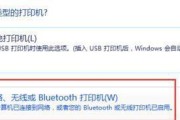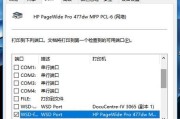在使用戴尔打印机的过程中,我们可能会遇到一些问题,比如打印机无法正常工作、打印质量下降、纸张卡住等。这时候,重置打印机可能是一个有效的解决办法。本文将为您介绍戴尔打印机的重置方法,帮助您快速恢复打印机的性能,并解决常见问题。

1.清理打印机内部:提高打印质量
打印机内部的灰尘和污渍会影响打印质量,因此定期清理打印机是必要的。关闭打印机并断开电源,然后小心地移除墨盒和纸张。使用柔软的刷子或吹风机,轻轻清除墨盒插槽和其他可见的部件上的灰尘。将墨盒和纸张重新安装回打印机。
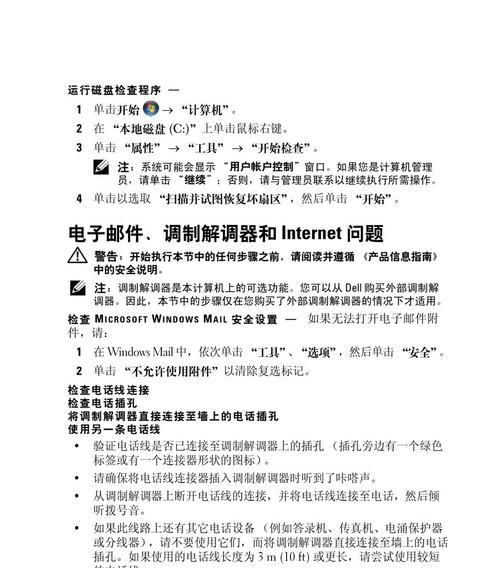
2.恢复出厂设置:解决软件问题
如果您的戴尔打印机遇到软件问题,比如无法正常连接到计算机或无法识别墨盒,恢复出厂设置可能是一个有效的解决方法。找到打印机的设置菜单,选择恢复出厂设置选项,并按照提示进行操作。请注意,恢复出厂设置将清除打印机上的所有个人设置和配置信息。
3.更新驱动程序:提升兼容性和稳定性

打印机驱动程序是打印机与计算机之间的桥梁,更新驱动程序可以提升打印机的兼容性和稳定性。您可以通过访问戴尔官方网站,在支持和驱动程序页面下载最新的打印机驱动程序。安装驱动程序时,请确保选择正确的操作系统和打印机型号。
4.校准打印机:纠正颜色偏差
如果您发现打印出来的颜色与预期不符,打印机可能需要进行校准。校准过程将调整打印机的颜色配置,以便更准确地还原图像颜色。您可以在打印机的设置菜单中找到校准选项,并按照屏幕上的指引进行操作。
5.重启打印机:解决临时故障
有时候,打印机可能会遇到临时故障,如卡纸或者打印队列堆积。在这种情况下,重启打印机可能会解决问题。关闭打印机并断开电源,等待几分钟后再重新连接电源并打开打印机。
6.检查打印机连接:确保正常工作
打印机无法正常工作可能是由于连接问题引起的。检查打印机与计算机之间的连接,确保线缆连接紧密且无损坏。如果使用无线连接,确保打印机和路由器之间的信号强度良好,并检查网络设置是否正确。
7.清除打印队列:解决打印堆积问题
如果您的打印队列中有很多未完成的任务,打印机可能无法正常工作。打开计算机的控制面板,找到设备和打印机选项,右键点击戴尔打印机,并选择“查看队列”选项。在队列窗口中,选择所有任务并点击“删除”按钮。
8.重装墨盒:解决墨盒识别问题
有时候,打印机可能无法识别墨盒,导致无法正常工作。尝试将墨盒取出并重新安装,确保墨盒插槽清洁且墨盒安装正确。如果问题仍然存在,尝试使用新的墨盒替换旧的墨盒。
9.更新固件:提升打印机功能和稳定性
戴尔打印机的固件是打印机的操作系统,更新固件可以提升打印机的功能和稳定性。您可以在戴尔官方网站上下载最新的固件版本,并按照说明进行更新。请注意,在更新固件之前,确保打印机已连接到稳定的电源并正常工作。
10.检查打印设置:优化打印效果
在使用戴尔打印机时,您可以调整打印设置来优化打印效果。在打印文档之前,检查打印设置菜单,并根据需要更改纸张类型、打印质量和颜色配置等选项。
11.打印测试页:验证打印机功能
为了验证打印机的功能是否正常,您可以打印一张测试页。打开戴尔打印机的设置菜单,找到“测试页”或“配置页”选项,并按照屏幕上的指引进行操作。测试页将显示打印机的配置信息和打印质量。
12.联系技术支持:解决复杂问题
如果您遇到更复杂的问题,如硬件故障或无法解决的软件问题,建议联系戴尔的技术支持团队。他们将能够提供更专业的帮助和解决方案。
13.预防维护:延长打印机寿命
除了重置方法外,定期进行预防性维护也是保持打印机良好工作状态的关键。定期清洁打印机内部和外部,更新驱动程序和固件,使用高质量的墨盒和纸张等措施,都可以延长打印机的寿命。
14.谨慎操作:避免常见问题
为了避免常见问题和打印机故障,我们需要谨慎操作打印机。遵循使用手册上的操作指南,不要用力拉扯纸张,避免使用低质量的墨盒和纸张,及时清除卡纸等问题。
15.通过重置方法解决戴尔打印机问题
通过本文介绍的重置方法,您可以快速恢复戴尔打印机的性能,并解决常见问题。记住定期进行打印机维护和谨慎操作,可以帮助您延长打印机的使用寿命。如果遇到复杂问题,请寻求专业的技术支持。希望本文对您有所帮助!
标签: #打印机